Przewodnik instalacji Atlantik iCon i podręcznik aplikacji
Pierwsze kroki
Co jest w pudełku
- Orphek Atlantik iCon / Orphek Atlantik iCon Kompaktowa macierz
- Zestaw do zawieszania Stal nierdzewna
- Anteny
- Kable zasilające z wodoodpornymi złączami i wtyczką
- Średni zasilacz z wodoodpornymi złączami
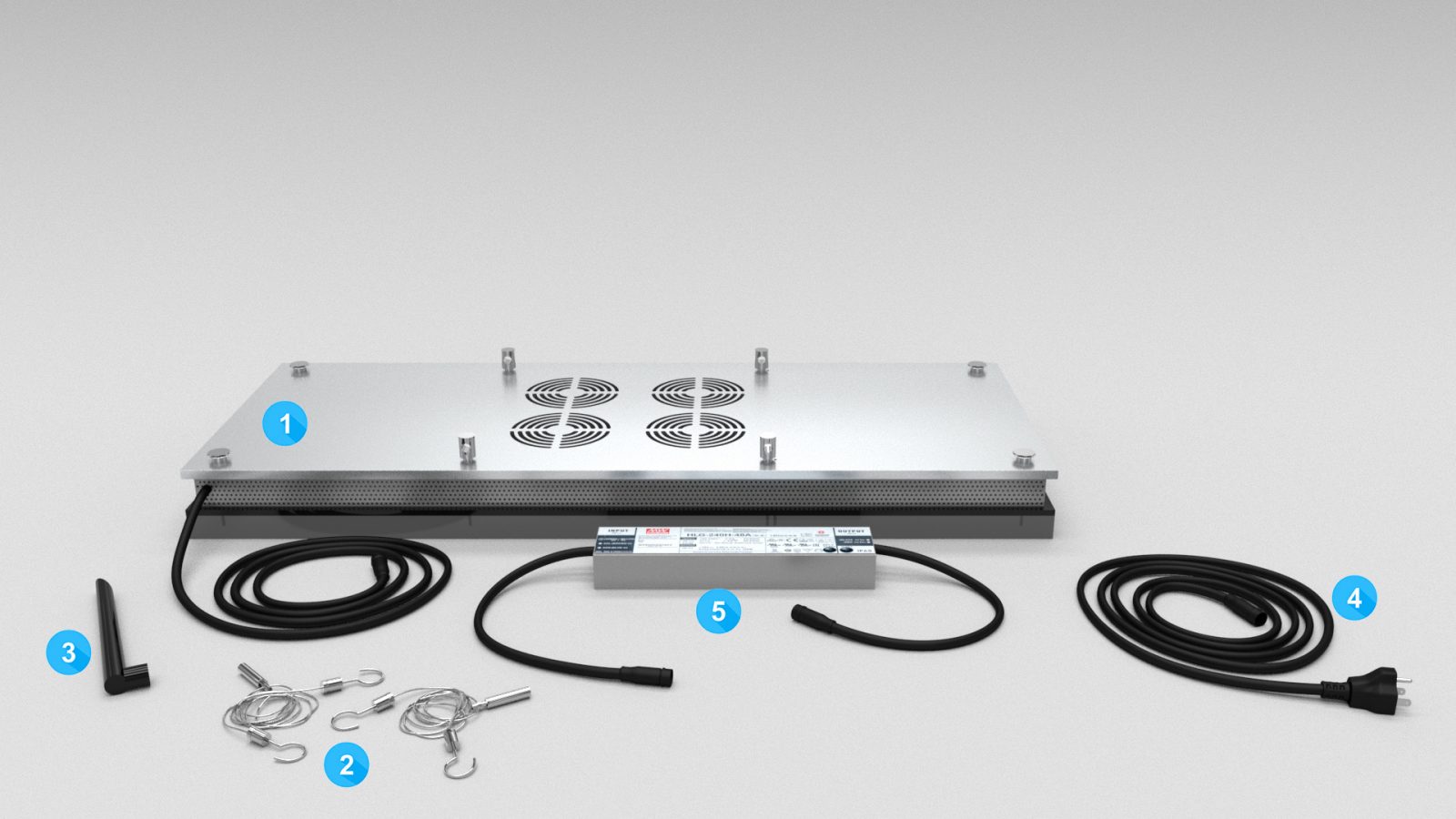
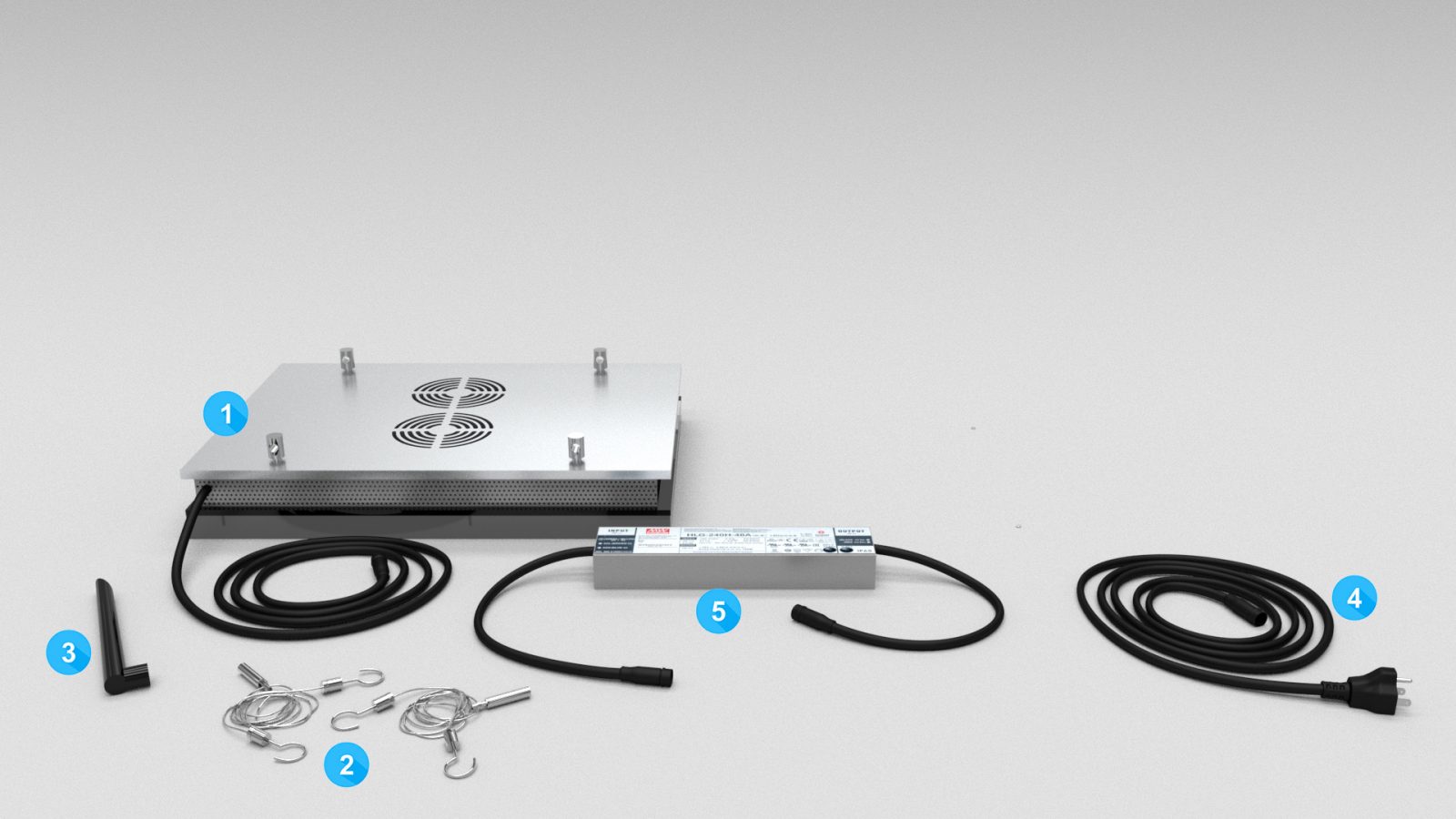
Zacznij od pierwszego włączenia światła
Po uważnym przeczytaniu przewodnik bezpieczeństwa i postępując zgodnie z jego procedurami, wszystko jest gotowe do włączenia urządzenia(ów) po raz pierwszy.
Zobaczmy więc, jak to zrobić:
Połącz wszystko Orphek Atlantik ikona komponenty razem:
- Podłącz Atlantik iCon do zasilacza Mean Well: podłącz wodoodporne złącze przewodu elektrycznego światła do WYDAJNOŚĆ stronie zasilacza Mean Well.
- Podłącz zasilacz Mean Well do przewodu elektrycznego: podłącz go do WEJŚCIE strona przewodu elektrycznego z wtyczką (ta, która łączy się z gniazdkiem elektrycznym).
- Podłącz antenę do światła: podłącz antenę do gniazda antenowego .
- Podłącz wtyczkę elektryczną światła do domowego gniazdka elektrycznego. Światło włączy się i pozostanie na 80% intensywności.
Teraz, gdy włączyłeś światło, pobierz aplikację Orphek!
Dostęp do aplikacji Orphek Atlantik iCon:
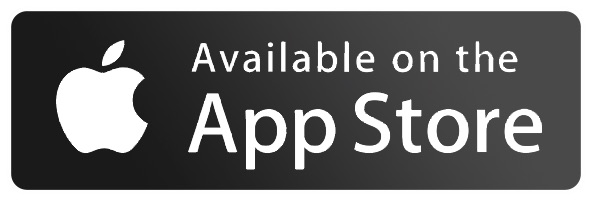
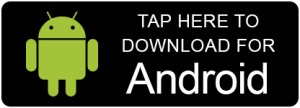
Ważne: z twoim światłem(ami) włączone wybierz jedną z tych opcji i pobierz Aplikacja Orphek iCon.
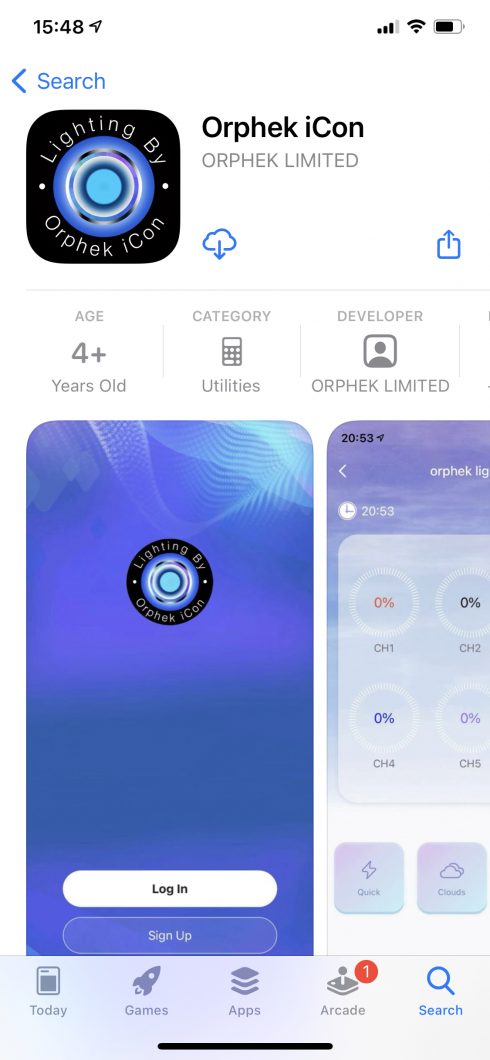
Teraz, gdy zakończyłeś pobieranie aplikacji Orphek., nauczmy się z niej korzystać.
Korzystanie z aplikacji Orphek iCon.
Najpierw musisz dokonać rejestracji i rejestracji – oto jak to zrobić:
- Aplikacja Orphek ICon. poprosi o zarejestrowanie się lub zalogowanie. Ponieważ to twój pierwszy raz, wybierz Zarejestruj się.
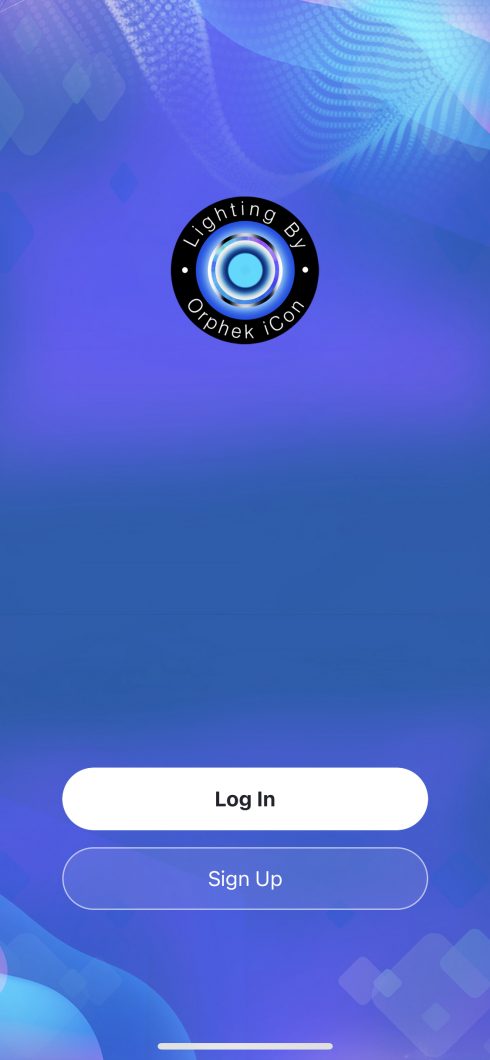
2. Kliknij, aby zaakceptować Umowę użytkownika i Politykę prywatności.
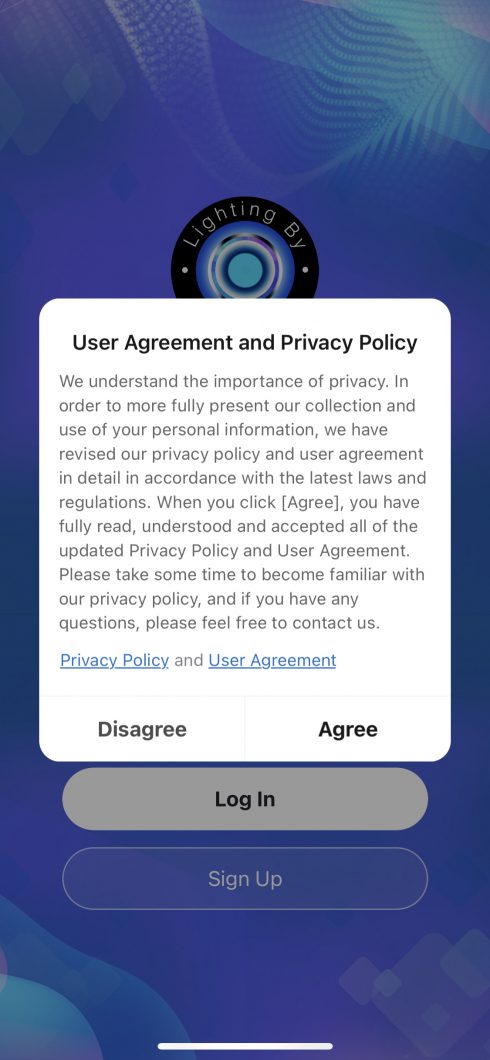
3. Dokończ rejestrację, wybierając adres e-mail (zwróć uwagę, że musisz już go mieć, ponieważ otrzymasz kod weryfikacyjny na ten adres e-mail) i kliknij UZYSKAJ KOD WERYFIKACYJNY.
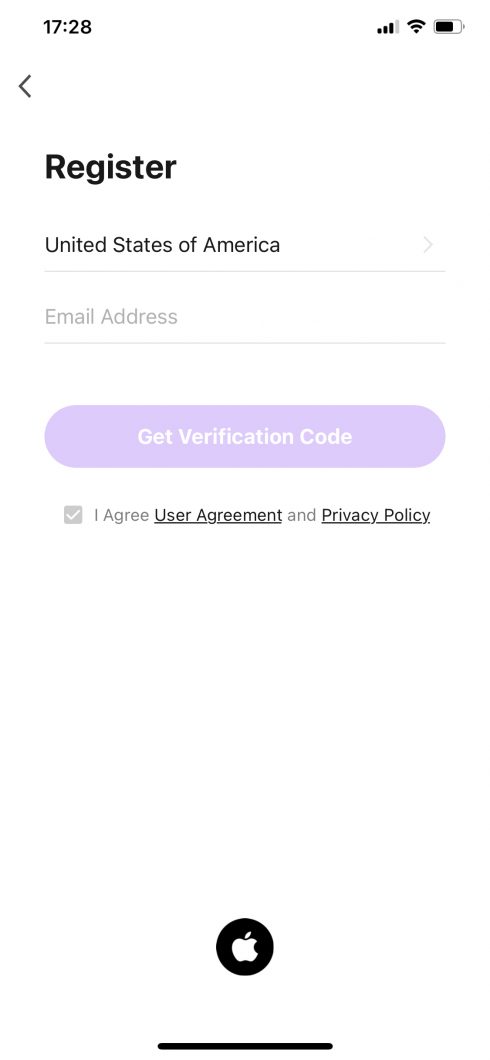
4. Teraz sprawdź swój e-mail pod kątem kodu weryfikacyjnego (wspomnianego powyżej) i skopiuj go.
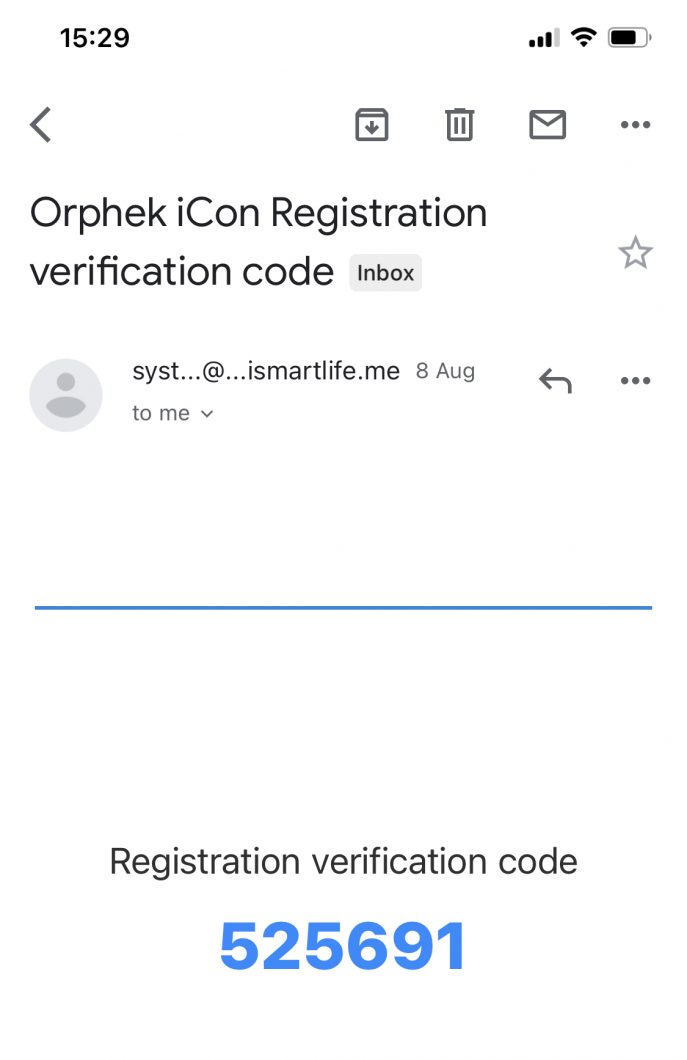
5. Wprowadź 6-cyfrowy kod weryfikacyjny.
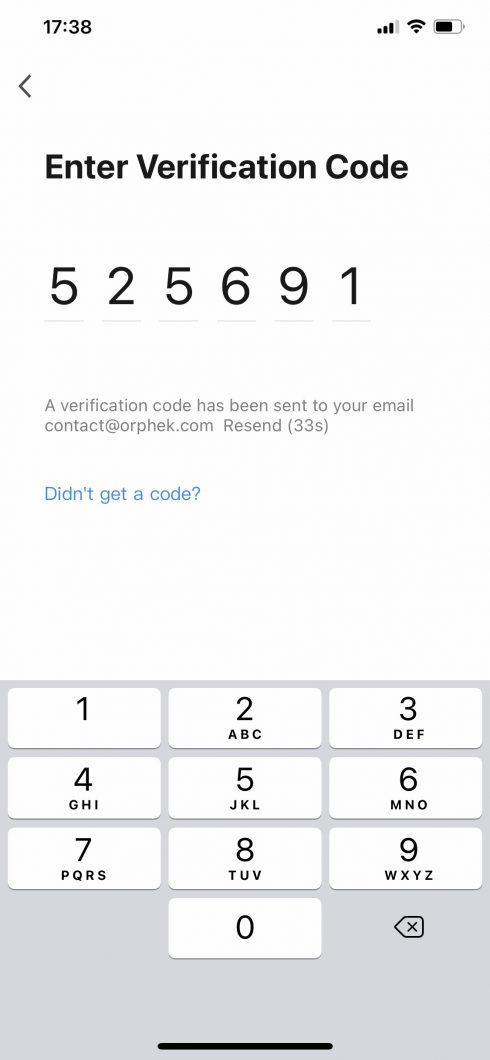
Teraz jesteś gotowy, aby podłączyć swoje światło. Zróbmy to razem:
Podłączanie urządzeń
- Dopuszczać Aplikacja Orphek iCon. aby użyć bluetooth, klikając OK. Orphek iCon jest obsługiwany zarówno przez Bluetooth, jak i WiFi.
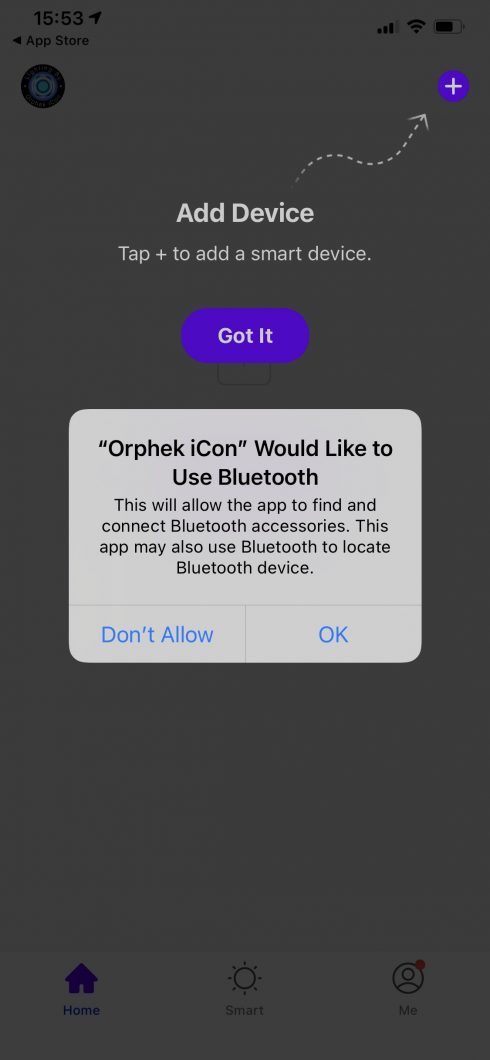
2. Aplikacja Orphek iCon będzie mógł wykryć i połączyć się z urządzeniem w sieci lokalnej po kliknięciu przycisku OK.
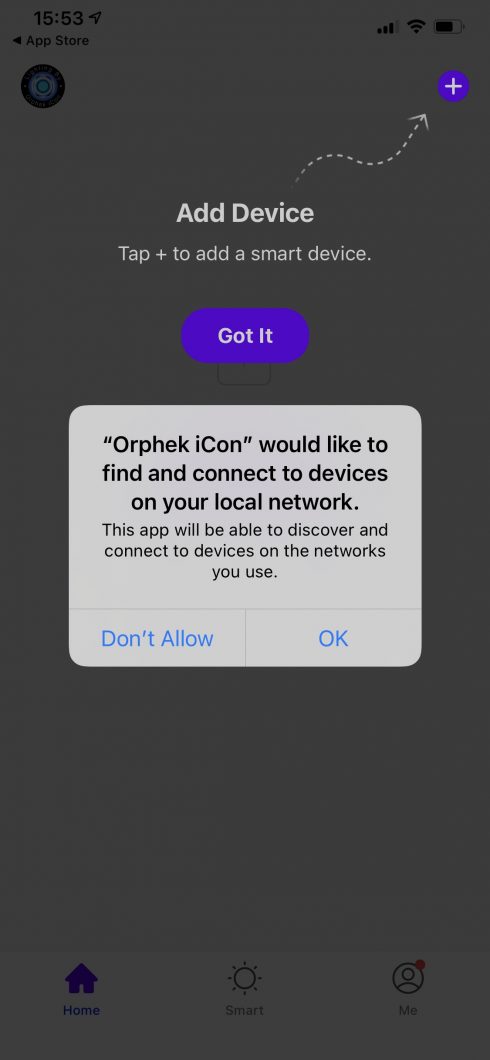
3. Wybierz podane opcje dostępu do Twojej lokalizacji: ZEZWALAJ PODCZAS KORZYSTANIA Z APLIKACJI (ważne jest, aby zezwolić na to, w przeciwnym razie nie będziesz mógł korzystać z informacji o czasie, pogodzie i strefie czasowej urządzenia inteligentnego!)
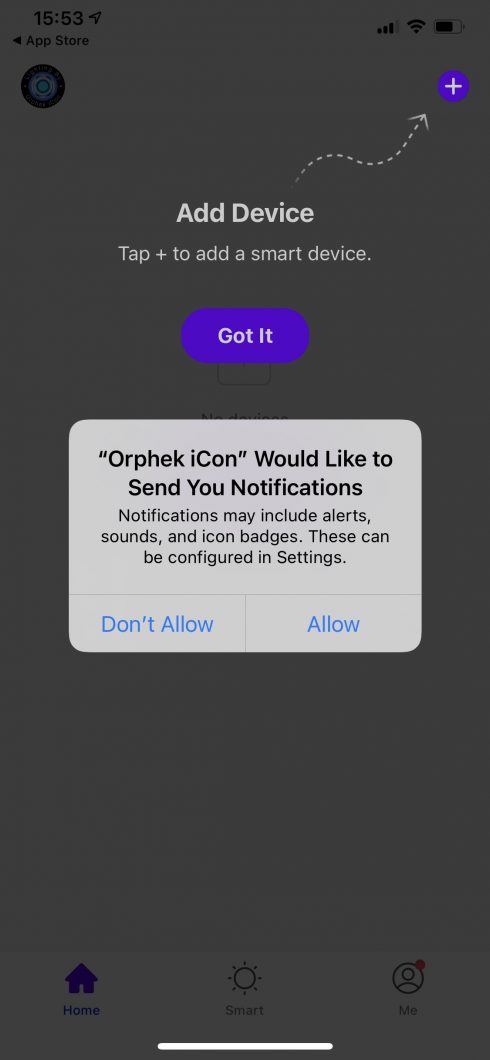
- Dodaj urządzenie, dotykając DODAJ URZĄDZENIE.
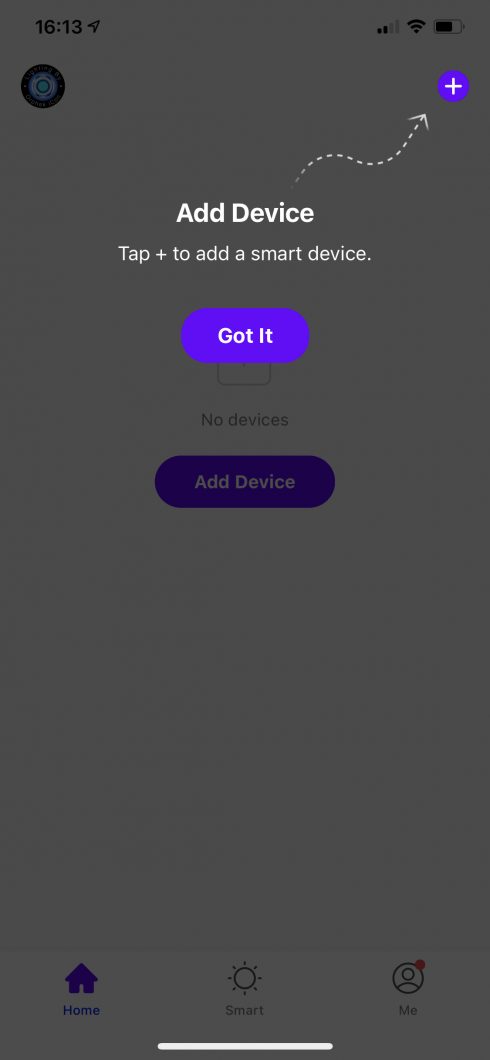
2. Kliknij GOT It, aby zakończyć ten proces.
Po podłączeniu światła kontynuuj dodawanie go:
Dodawanie światła(ów) po raz pierwszy

1. Naciśnij przycisk dotychczasowy Przycisk reset na urządzeniu (światło) 4 czasy do parowania sieci. Ikona Atlantik powinna migać.

WAŻNE: Masz 1 minutę na wykonanie następujących czynności: włóż swój Nazwa sieci Wi-Fi (SSID) i hasło do Twojego Sieć Wi-Fi. Po 1 minucie, jeśli nie udało Ci się uzupełnić wszystkich informacji, będziesz musiał ponownie nacisnąć przycisk resetowania 4 razy.
2. Aby dodać urządzenie, naciśnij przycisk dodawania „+” w prawym górnym rogu ekranu w aplikacji.
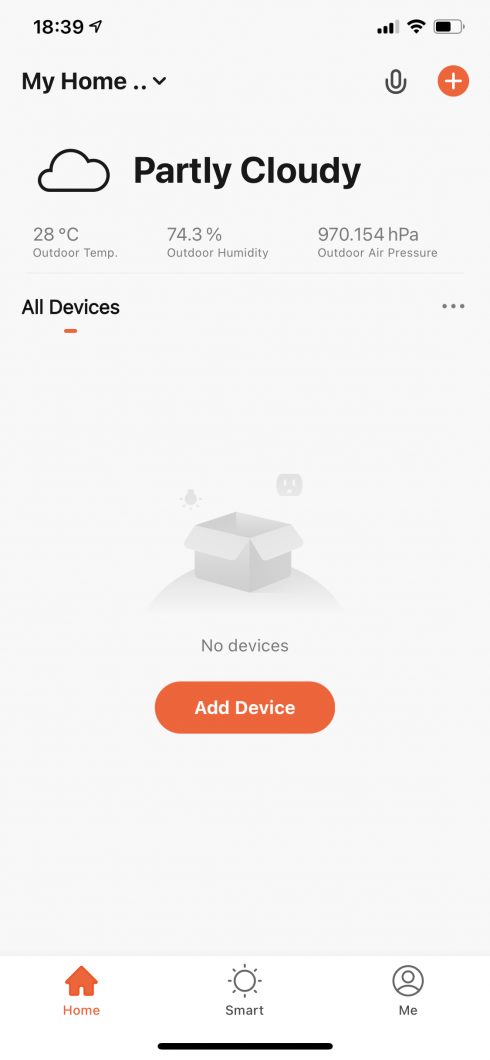
3. Dotknij opcji Automatyczne skanowanie, aby wyszukać lampki Atlantik iCon .
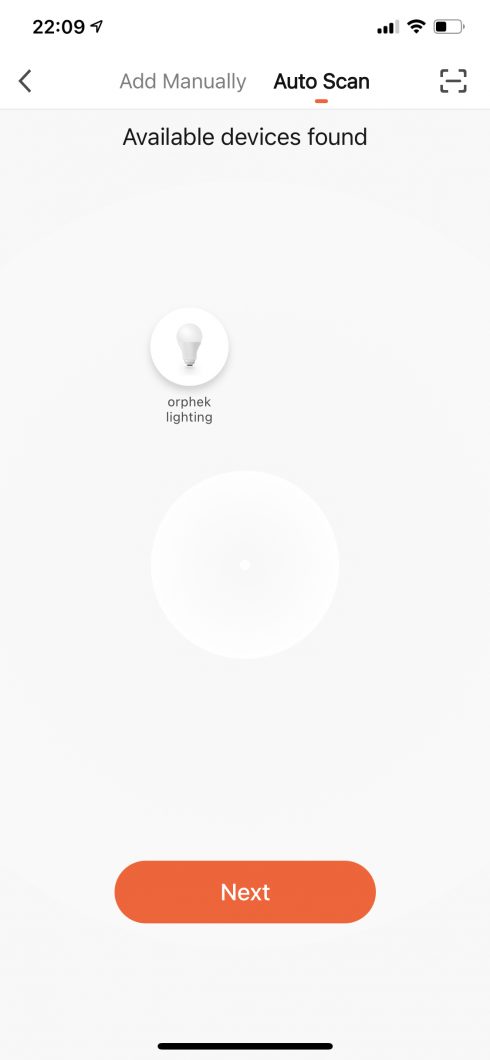
4. Kliknij DALEJ, aby kontynuować.
5. Wybierz swoje Nazwa sieci Wi-Fi dla listy i wprowadź hasło swojego Sieć Wi-Fi i kliknij Dalej .
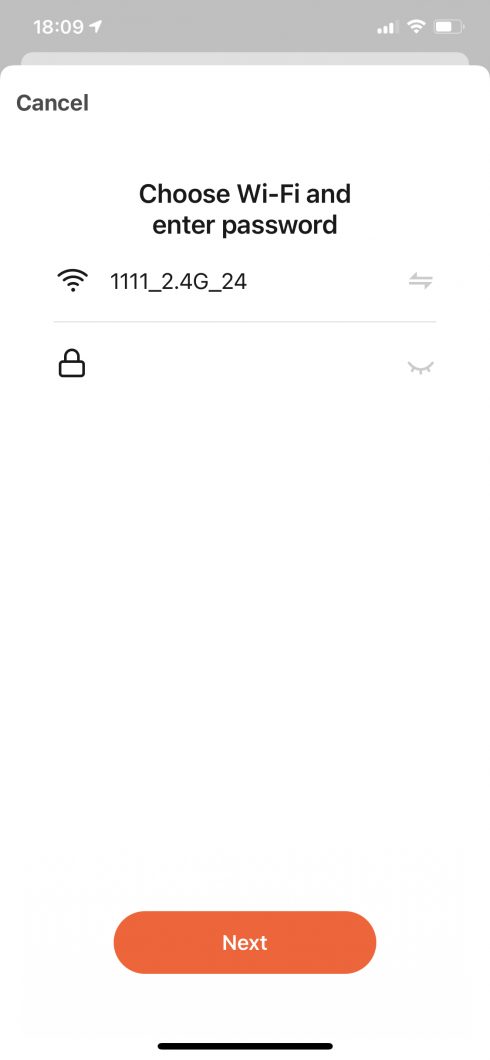
6. Aplikacja Orphek iCon. Zacznie się łączyć.
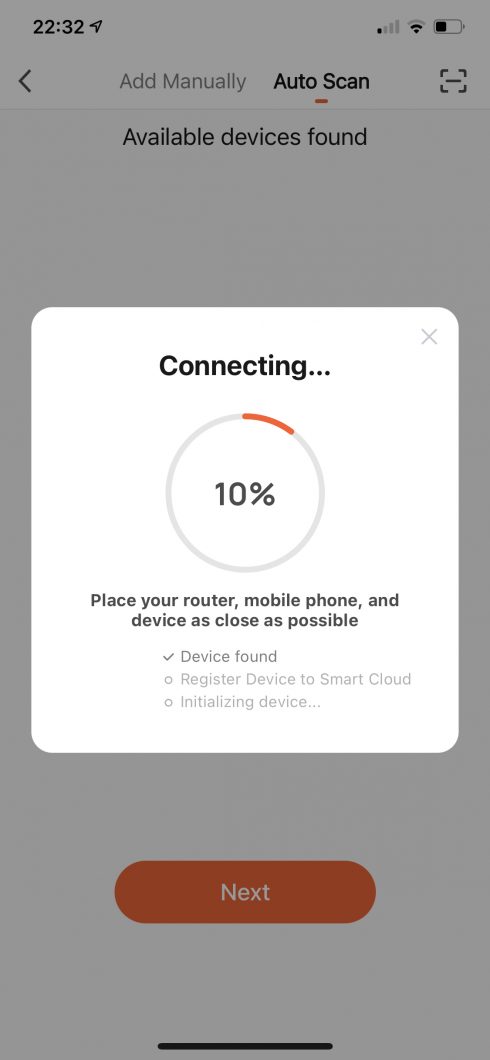
7. Po podłączeniu pojawi się na ekranie DODANO pomyślnie”.
8. Kliknij lampkę urządzenia, aby wejść i zaprogramować ikonę Atlantik.
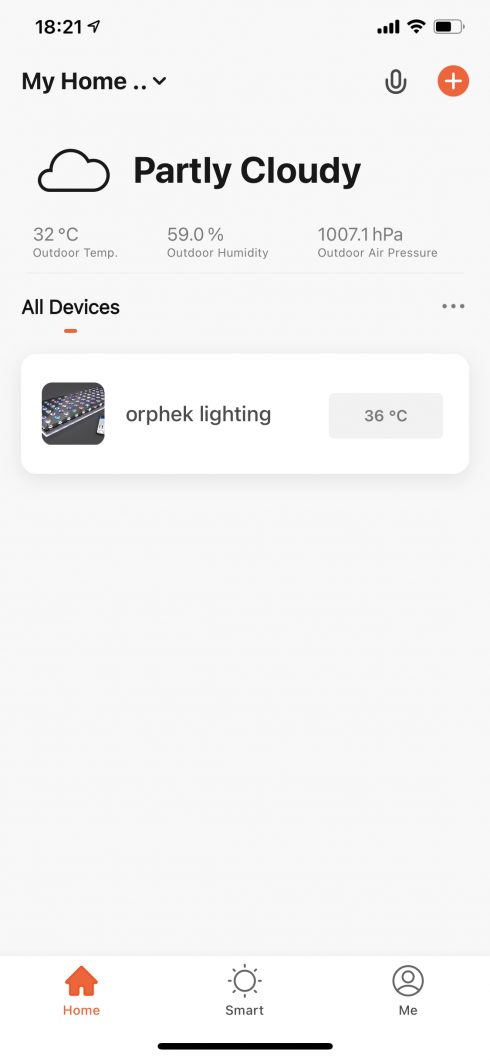
Aplikacja Orphek iCon
Teraz jesteś gotowy, aby zaprogramować swoje Atlantik iCon(y). Zobaczmy, jak to zrobić, ale najpierw poznaj aplikację Orphek:
Orphek opracował bardzo przyjazną aplikację dla początkujących lub zaawansowanych chłodników.
Aplikacja. umożliwia programowanie, sterowanie i monitorowanie światła(ów) z telefonu komórkowego lub tabletu z lokalnej lub zdalnej sieci internetowej.
zobaczysz wyświetlone na ekranie 04 Funkcje:
Pulpit/Sterowanie/Rozwiń/Ustawienia
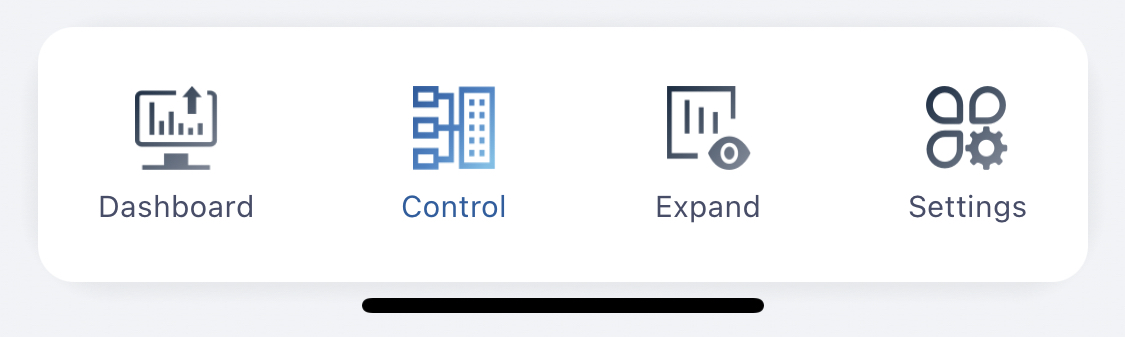
Panel Użytkownika – Podaje informacje o:
Możesz sprawdzić, w jakim trybie działają teraz Twoje światła (zaświecona ikona trybu to ta, która jest teraz uruchomiona).
w jakim procencie jeżdżą Sześć (06) kanał, od czasu dziennego 0-100% ,księżycowy 0-0.1%
Temperatura i czas.
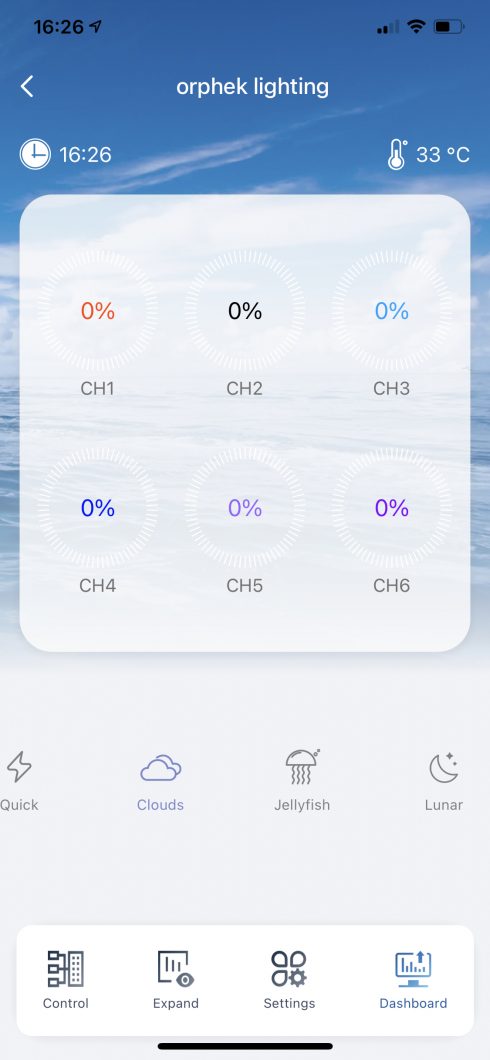
Control - Pozwala na użycie Szybki do szybkiego ustawiania koloru światła lub Program do dostosowania własnego programu
Szybki – Pozwala sprawdzić spektrum kolorów i ich intensywność od 0 do 100% każdego z 06 kanałów. Możesz mieszać kolory i wybierać kombinacje, które lepiej do Ciebie pasują. Można to zrobić na 2 sposoby: modyfikować każdy kanał jeden po drugim lub wszystkie jednocześnie za pomocą strzałki powyżej, przesuwając ją w prawo.
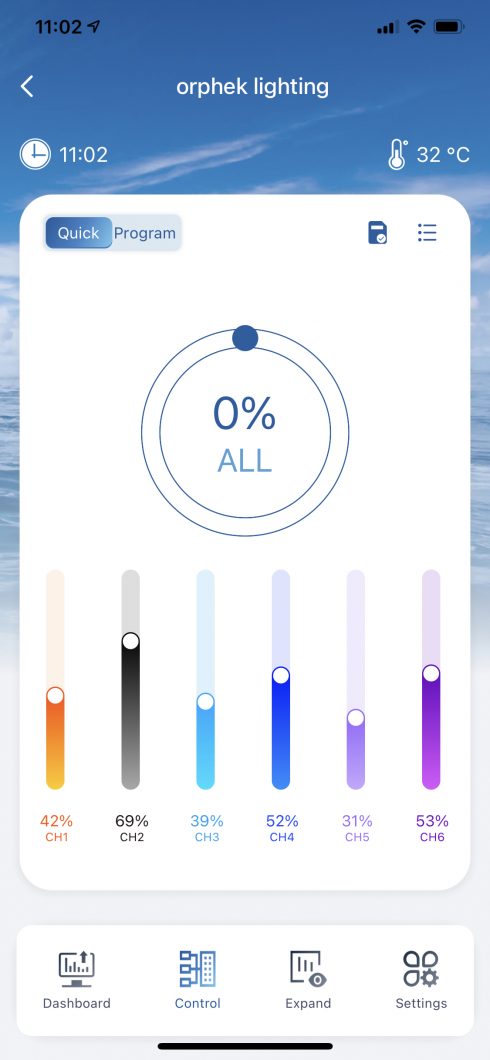
OBs.: Quick będzie działał przez 2 godziny, a po tym czasie światło uruchomi z powrotem program. Jest to środek bezpieczeństwa na przykład w przypadku, gdy zapomnisz o włączonym świetle i będzie ono świecić przez całą noc i może zaszkodzić koralowcom. Jeśli chcesz wyłączyć tę funkcję z dowolnego powodu, możesz to zrobić w Ustawieniach, włączając Autoodzyskiwanie. Domyślnie jest włączony. Wystarczy przesunąć przycisk w prawo.
Co możesz zrobić z Szybkim zestawem:
1. Możesz przetestować, jak twoje koralowce reagują na określone spektrum/intensywność koloru.
2. Możesz zmienić kolor swoich koralowców/zbiornika do robienia zdjęć.
3. Możesz przetestować mieszanie spektrum kolorów i intensywności, aby zobaczyć, co pasuje do Ciebie lepiej.
4. Możesz wyświetlać różne kolory/natężenia, które są bardziej odpowiednie do przeprowadzania konserwacji zbiornika.
Zapisywanie preferowanej kombinacji kanałów
Po znalezieniu idealnej kombinacji kanałów możesz ją zapisać, klikając ikonę w prawym górnym rogu.
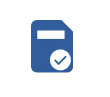
Zobaczysz wyskakujące okienko z prośbą o zapisanie aktualnego prezentu.
- Nadaj mu nazwę i kliknij Zapisz, aby móc ponownie użyć go w przyszłości, jeśli zdecydujesz się zmienić go na inną kombinację.
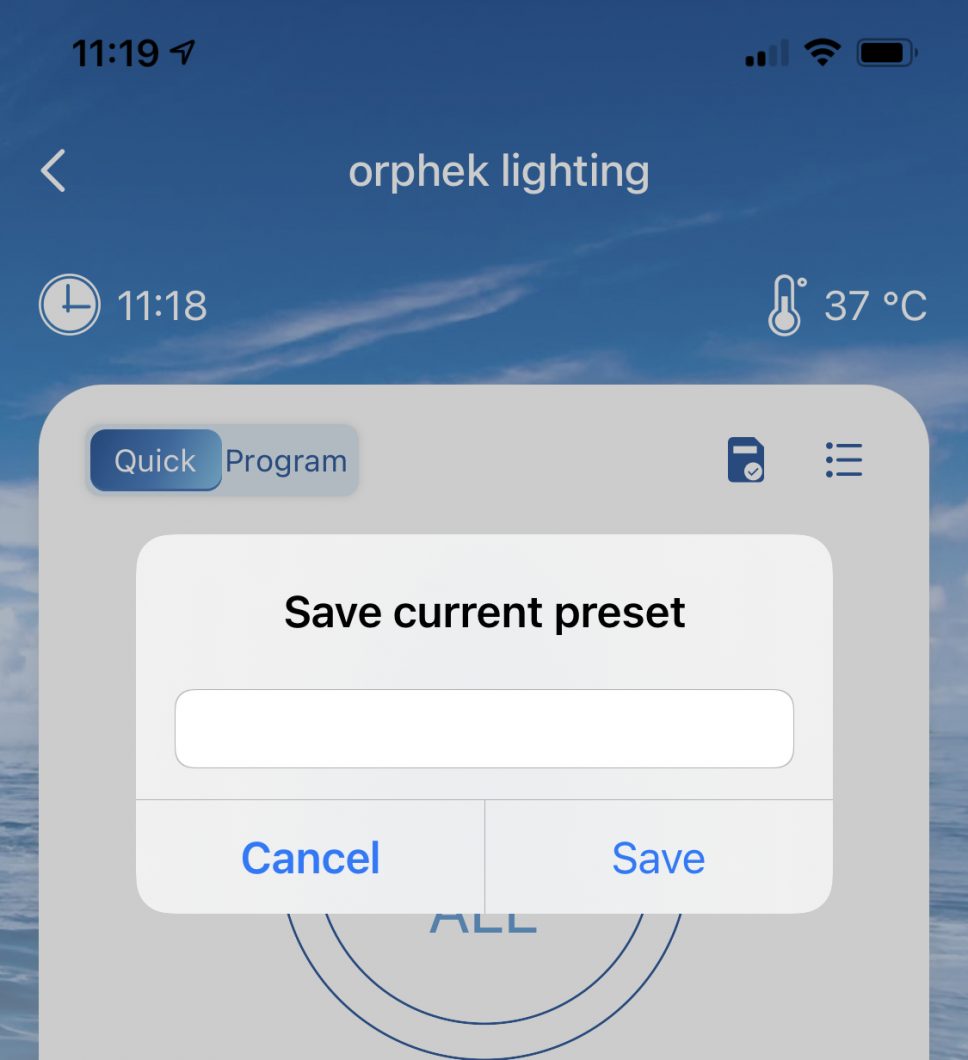
2. Możesz tworzyć wiele kombinacji i zapisywać je:
Kliknij drugą ikonę w prawym górnym rogu.

Klikając zostaniesz przedstawiony na liście swoich kombinacji. Jak widać na poniższym ekranie, nazwaliśmy nasz program (kombinacja wszystkich kanałów, które zbudujemy) Blue Plus. Możesz nadać dowolne imię!
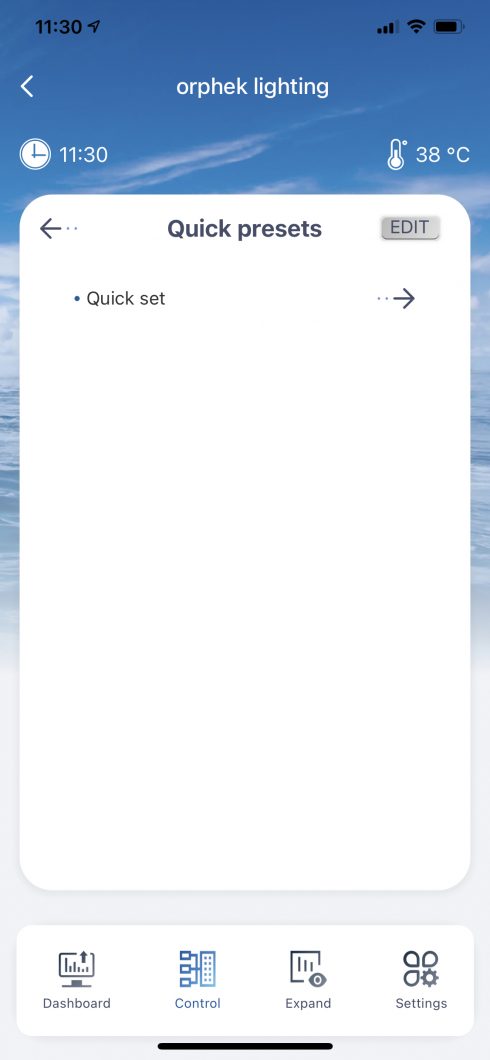
Program
Funkcja Program pozwala zaprogramować oświetlenie (można wybrać intensywność światła w każdym kanale w określonym czasie) lub wybrać wcześniej istniejący program (Helius).
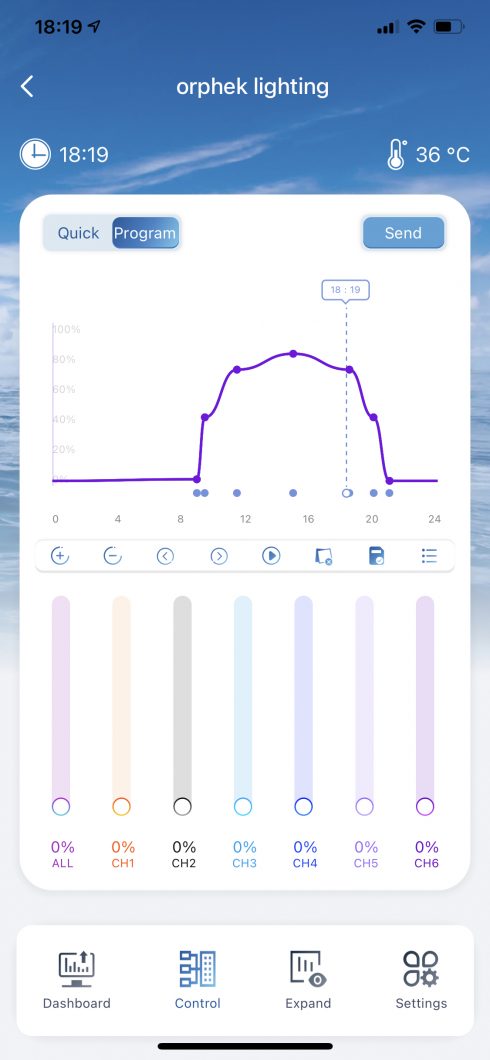
Helius to program, który naśladuje Naturę, zapewniając wschód i zachód słońca i jest dostarczany z aplikacją Orphek. i nie można go usunąć z listy.
Jest to najlepsze zalecane przez nas spektrum, które zostało opracowane dla optymalnego wzrostu SPS i LPS zgodnie z badaniami naukowymi nad korzyściami światła słonecznego dla koralowców.
Po wejściu do Programu zobaczysz wykres Helius.
Jak widać intensywność wzrasta do najwyższego punktu, a potem zachodzi. Jest to cykl 12 godzin (od 9:21 do XNUMX:XNUMX)
Tutaj znajdziesz przykład, jak stworzyć własny program Helius
Tworzenie własnego programu
Orphek oferuje Ci aplikację. że jest bardzo łatwy w użyciu, więc aby stworzyć wschody i zachody słońca będziesz musiał stworzyć tylko 3 punkty czasowe. Nawet jeśli to bardzo proste, zróbmy to razem ,
Znajdziesz również pasek z 5 przyciskami i 3 ikonami.
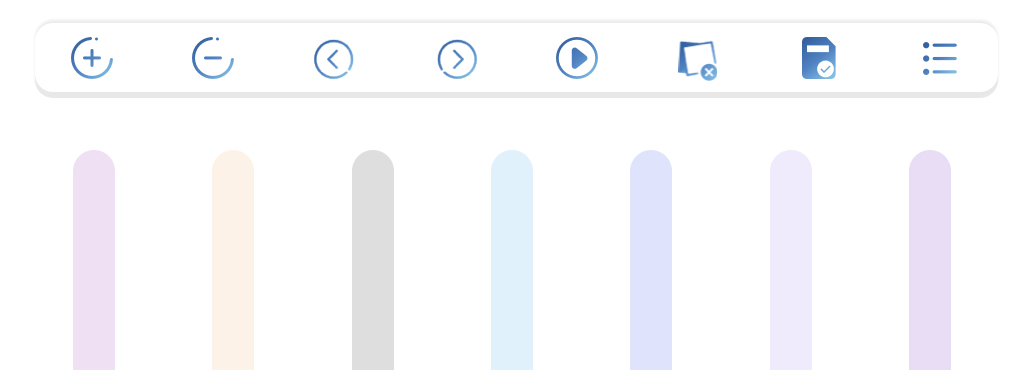
Przyciski:
+ i - przyciski służą do wstawiania lub usuwania punktów czasowych.
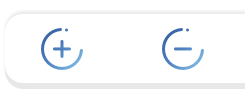
< i > przyciski służą do wprowadzania zmian w czasie. (Omówimy szczegółowo, dlaczego i jak z nich korzystać).
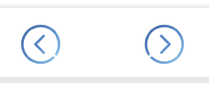
>Zagraj pokazuje jak będzie stworzony Twój program pokazuje w 2 minuty 24 godziny Twojego programu, dzięki czemu sprawdzisz czy na pewno to jest to co chciałeś stworzyć i jak to wygląda).

Ikony
Pierwsza ikona od prawej – Pokazać lista zapisanych program

Druga ikona – używana do zapisz swój program.

Trzecia ikona – procedura czyszczenia, dzięki czemu będziesz mógł uruchom pusty program i stwórz własną.

Ikona Atlantyku Tworzenie własnego programu
Tworzenie własnego programu krok po kroku
1. Kliknij ikonę Wyczyść

Jest to procedura czyszczenia, dzięki czemu będziesz mógł uruchomić pusty program i stworzyć własny.
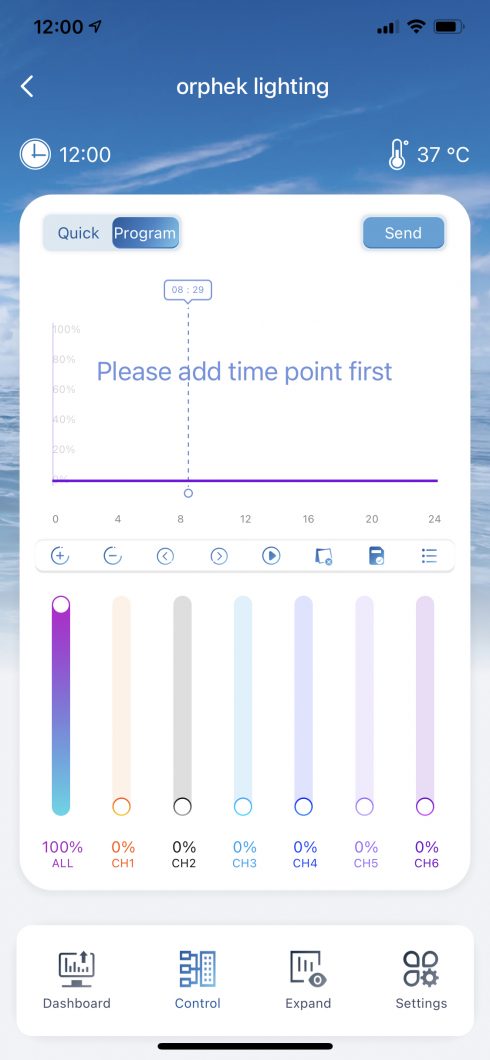
Teraz, gdy masz pusty wykres, zaczniesz od punktu czasowego 1 (punkt 1 to pierwsza godzina dnia, w której zaczniesz świecić światłem). Zalecamy punkt początkowy 0%, aby natężenie światła stopniowo rosło, zaczynając od zera.
Obs.: aplikacja. jest wyposażony w technologię inteligentnego przyciemniania. Oznacza to, że nie trzeba będzie programować stopniowego zwiększania i zmniejszania intensywności. Inteligentna technologia przyciemniania intensywności zrobi to za Ciebie! Oznacza to, że od punktu czasowego 1 do punktu czasowego 2 intensywność będzie płynnie wzrastać lub maleć! Oznacza to również, że nie musisz tworzyć wielu punktów.
Na wykresie znajdziesz pasek czasu i skalę natężenia światła.
Czas paska wynosi od 0:00 do 24:00, a skala intensywności od 0 do 100%.
Dodawanie punktu czasowego 1
1. Umieść Linia czasu przesuwając go w lewo lub w prawo na pasku czasu i opuść go o wybranej godzinie.
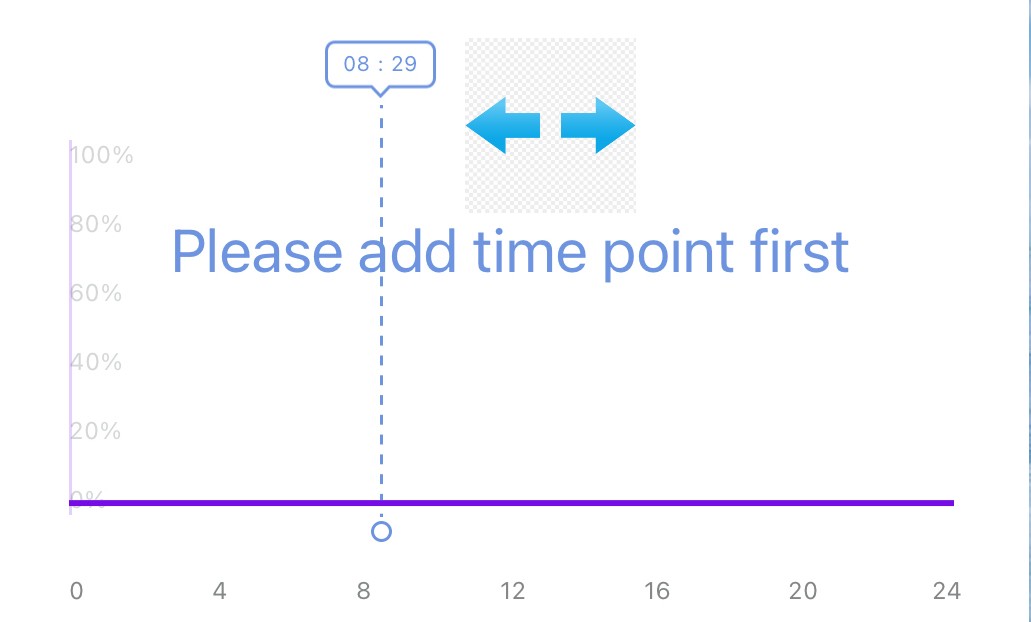
2. kliknij + przycisk, aby dodać pierwszy punkt o wybranej godzinie.
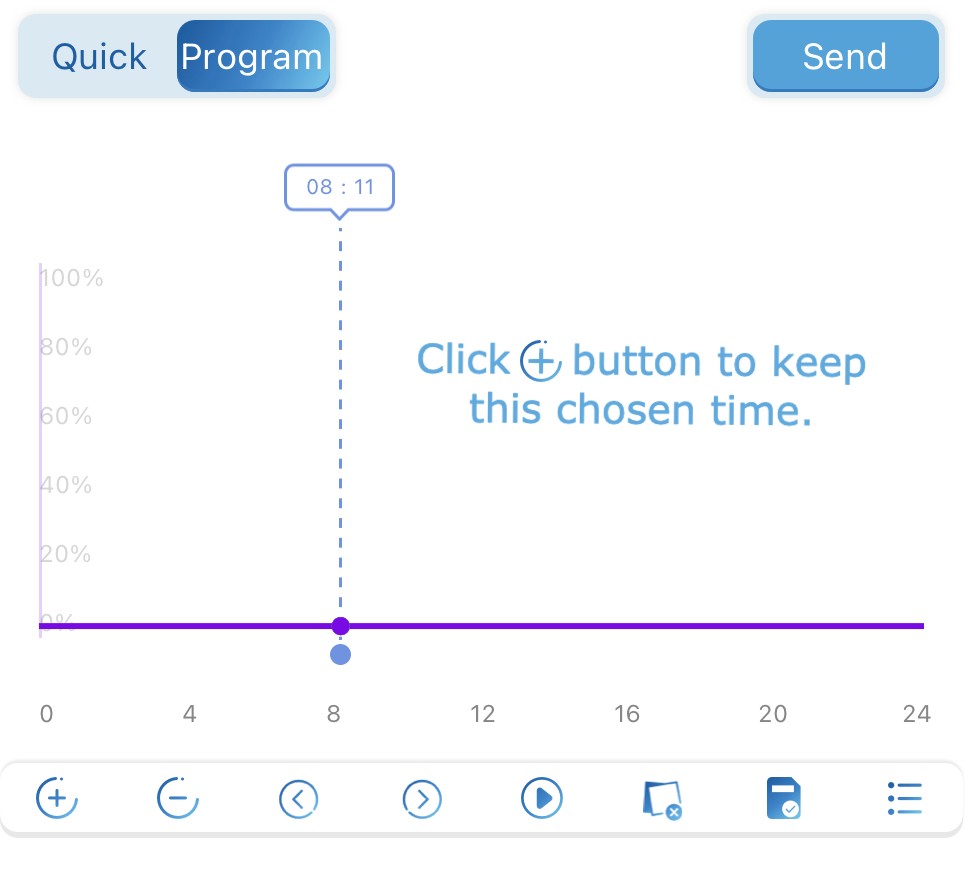
Jeśli zdecydujesz się zmienić dowolny wybrany czas, kliknij przycisk –. Do regulacji czasu użyj przycisków < i >. Na przykład, aby zmienić z 12:05 na 12:10. Niewielkie różnice można łatwiej regulować za pomocą tych przycisków.
Dodawanie punktu czasowego 2 i ustawianie Natężenie światła kanałów
1. Umieść Linia czasu przesuwając go w lewo lub w prawo na pasku czasu i opuść go o wybranej godzinie.
2.Click + przycisk, aby dodać punkt 2 o wybranej godzinie.
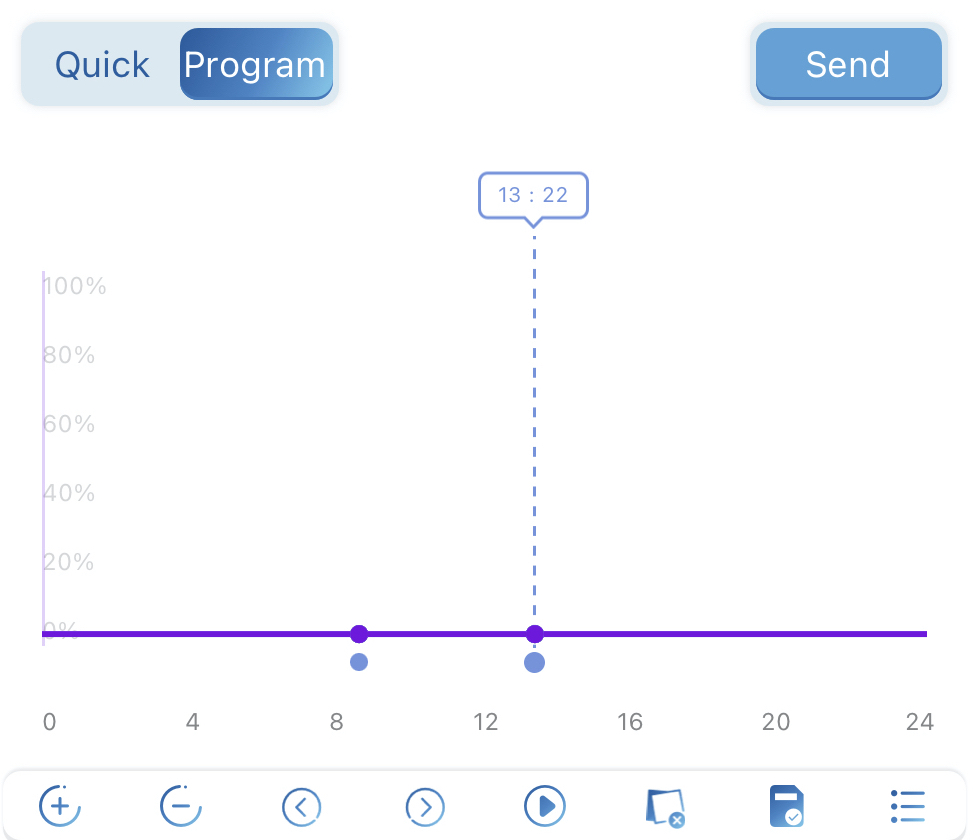
Ustawianie programu Natężenie światła kanałów
Teraz wybierz intensywność światła Kanały. Pamiętaj, że punkt 1 zaczynał się od 0%. Możesz wybrać intensywność każdego kanału, przesuwając przycisk w górę lub w dół. Jeśli chcesz mieć taką samą intensywność dla wszystkich kanałów w tym punkcie, wybierz intensywność przyciskiem WSZYSTKIE.
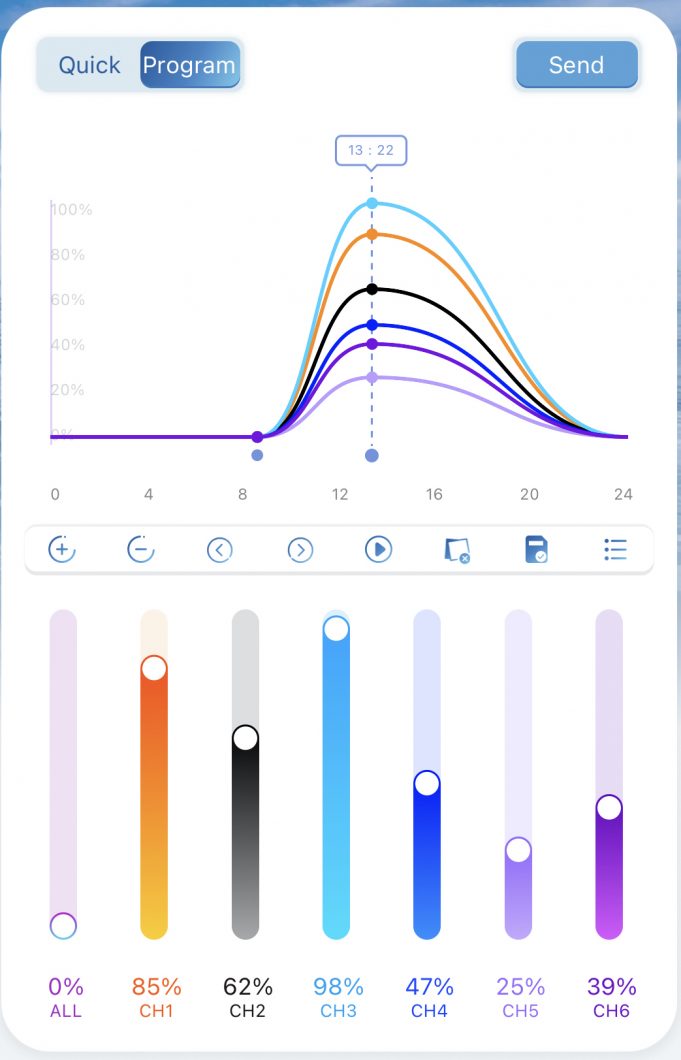
Dodawanie końcowego punktu czasu
Będzie to ostatni utworzony punkt i ostatni raz na koniec zachodu słońca, który również wyniesie 0%.
1. Umieść Linia czasu przesuwając go w lewo lub w prawo na pasku czasu i opuść go o wybranej godzinie.
2.Click + przycisk, aby dodać punkt 3 o wybranej godzinie. i Ustaw wszystkie kanały na 0%.
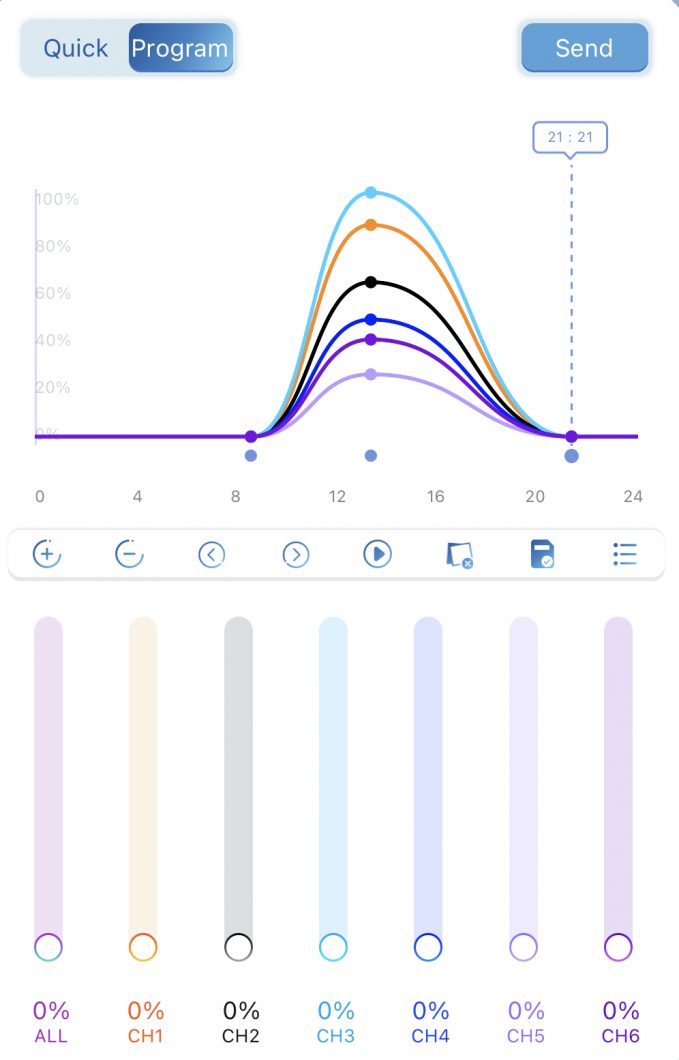
Zapisywanie utworzonego programu
Możesz zapisać utworzony program, klikając ikonę Zapisz

W prawym górnym rogu. Zobaczysz wyskakujące okienko z prośbą o zapisanie aktualnego prezentu. Nadaj mu nazwę i kliknij Zapisz. Pamiętaj, że możesz utworzyć wiele punktów czasowych, ale wyjaśniliśmy powyżej, że naprawdę potrzebujesz tylko 3 punktów czasowych, aby zrobić to dobrze.
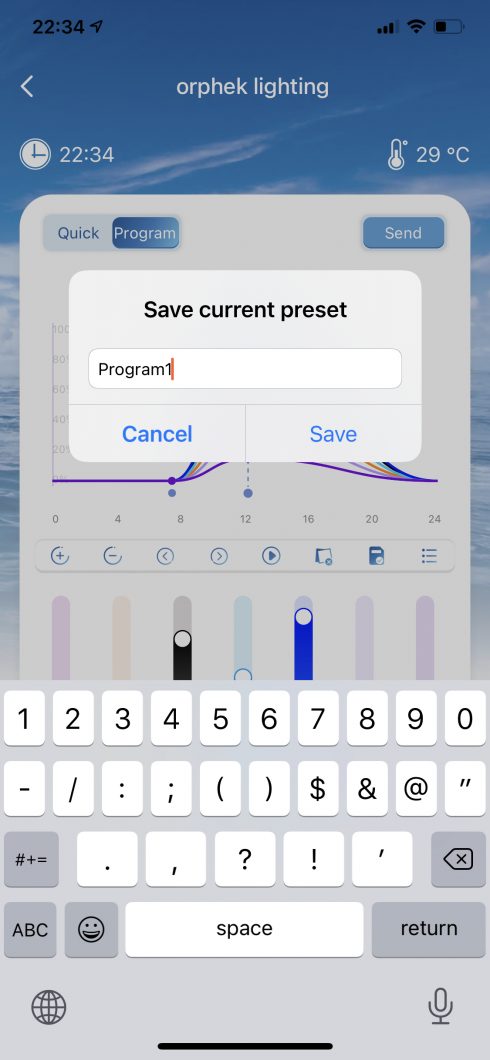
Kliknij WYŚLIJ przycisk po prawej stronie, aby wysłać, aby uruchomić program.
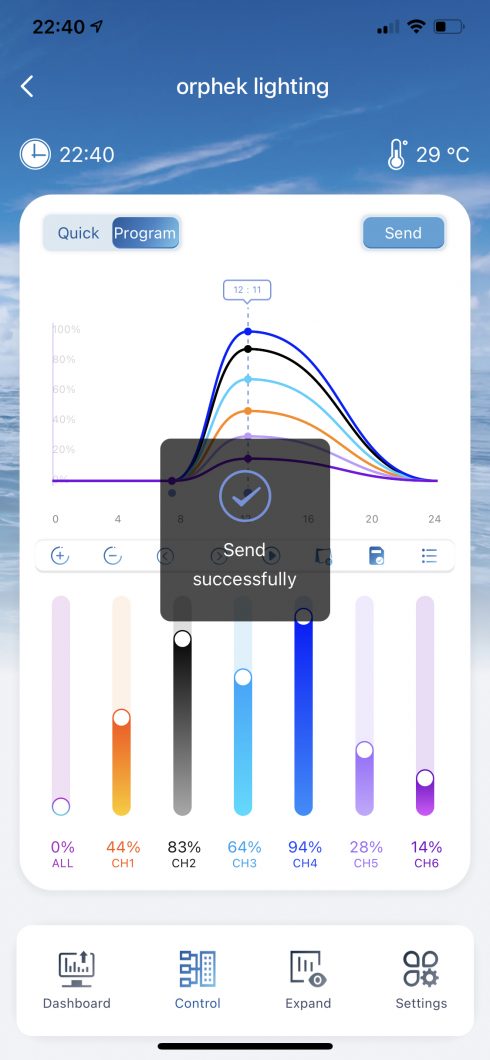
Teraz, gdy stworzyłeś swój własny program i jest on zapisany na liście programów, możesz używać tego stworzonego programu, możesz użyć Heliusa lub stworzyć więcej programów i użyć tego, który Ci odpowiada, kiedy tylko chcesz!
Usuwanie i zmiana nazwy utworzonych programów

Możesz również usunąć programy, które stworzyłeś i które już Cię nie interesują, lub zmienić ich nazwy, jeśli zmieniłeś zdanie na temat podanej nazwy.
Aby usunąć programy, kliknij ikonę kosza i wymaż to.
Aby zmienić nazwę programu, kliknij ikonę z ołówek i zmień jego nazwę.
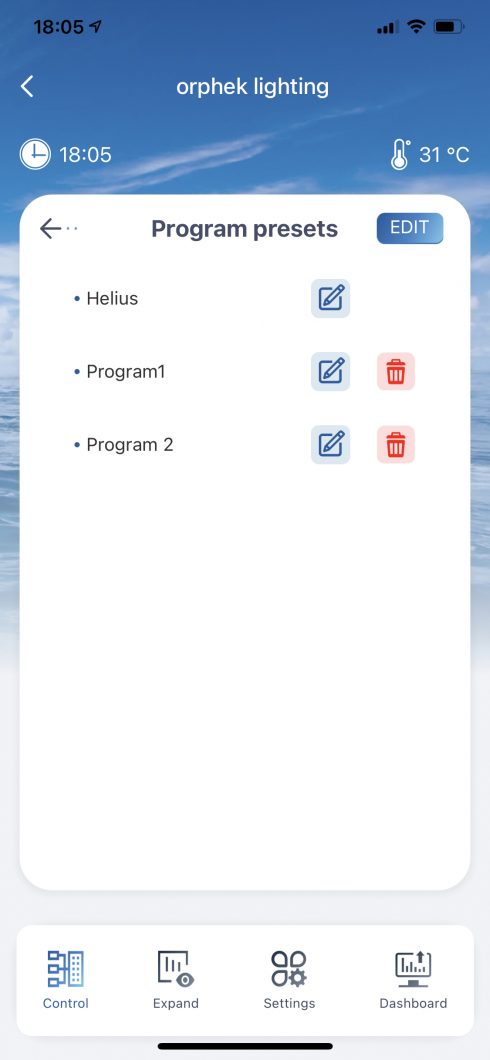
Rozszerzać
Rozszerzać – Pokazuje wszystkie dostępne tryby i pozwala wejść do każdego trybu, aby włączyć/wyłączyć i ustawić czas działania
Kliknij Rozwiń, zobaczysz kolejne cztery fajne funkcje: chmury, meduzę, księżyc (światło księżyca) i aklimatyzację.
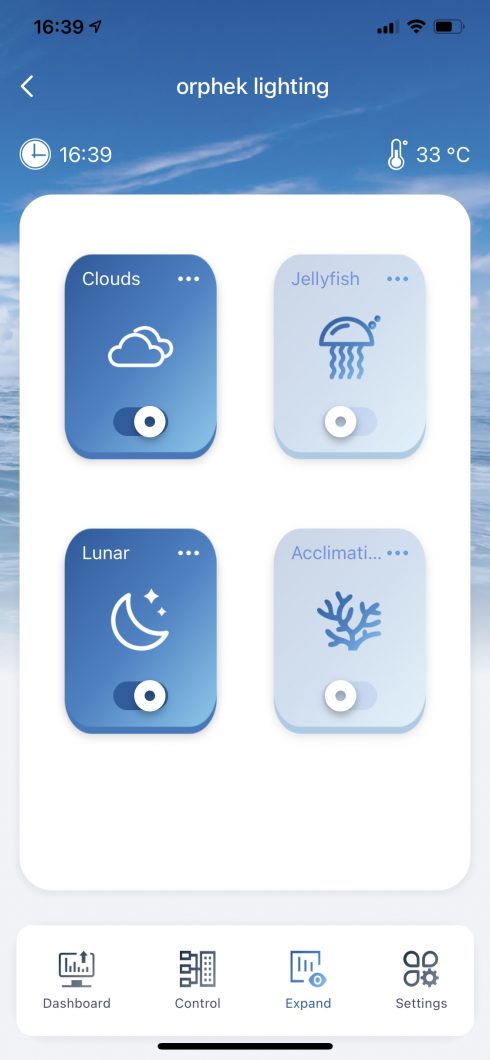
chmury
Chmury – tryb Chmury pozwala naśladować Naturę i wprowadzać efekt cieniowania chmur do twojego czołgu. Oznacza to, że twoje koralowce będą tymczasowo pod chmurą. Zaletą tego trybu jest umożliwienie koralom odprężenia się od intensywności światła i pomoc w zwiększeniu wibracji koloru.
Orphek stworzył bardzo naturalny efekt chmury, który naśladuje Naturę. Oznacza to, że natężenie światła będzie się powoli zmniejszać i pozostawać na niższym poziomie, a następnie powoli wzrastać z powrotem do naśladowania chmur przechodzących na niebie nad wodą morską.
Jeśli więc chcesz, aby „chmury przelatywały nad Twoim czołgiem”, możesz zaprogramować chmury, aby przelatywały nad Twoim czołgiem od 8 rano do 20:00 w nocy.
Jak to zrobić
Kliknij Chmury, aby przejść do ustawień programu Chmury.
Możesz ustawić czas rozpoczęcia uruchamiania programu Clouds oraz czas, w którym przestanie działać.
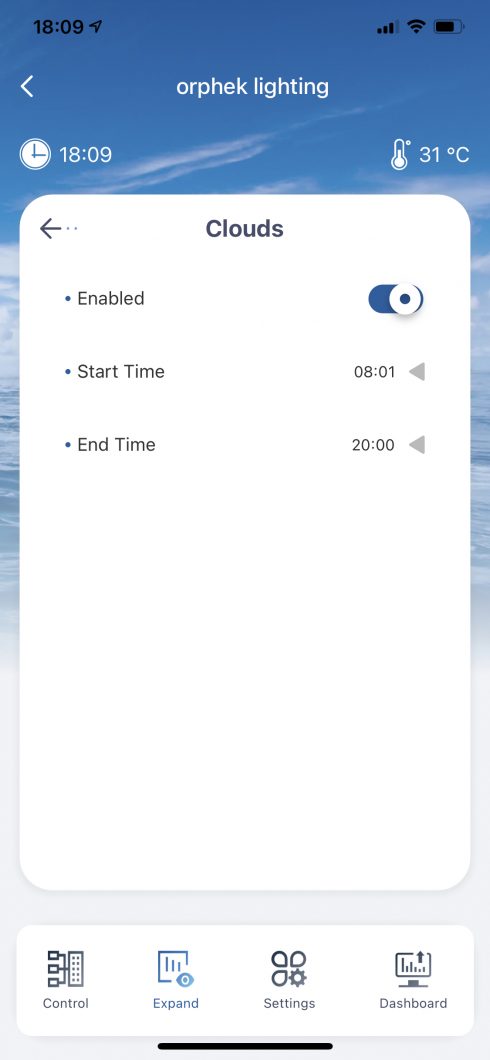
Możesz ustawić czas rozpoczęcia na 08:01 i 20:00, aby wyłączyć program.
Jeśli czas jest ustawiony nieprawidłowo, pojawi się komunikat „proszę wybrać czas między 08:01-20:00”. Proszę zauważyć, że zaprogramowany czas wyłączenia Chmury powinien być zawsze późniejszy niż czas rozpoczęcia.
Powiedzmy, że chcesz, aby „chmury przelatywały nad twoim zbiornikiem” od 13:00 do 16:00, aby dać koralowcom trochę czasu na odpoczynek od intensywności światła.
Jak działa program:
Po ustawieniu czasu działania (13:00 – 16:00) Chmury będą uruchamiane co 15 minut od 13:00 do 16:00.
Co 15 minut będzie uruchamiać efekt chmury przez 5 minut.
Co wydarzy się w ciągu tych 5 minut:
Podczas tych 5 minut intensywność światła będzie powoli zmniejszana do 30% w ciągu 1 minuty, będzie utrzymywana na poziomie 30% przez 3 minuty i powoli wróci do pierwotnej intensywności w ciągu 1 minuty.30% Po zakończeniu cyklu zostanie powtórzony ponownie za 15 minut. Cykle te będą powtarzane do godziny 16:00. Po 16:00 światło wróci, aby uruchomić oryginalny program bez chmur.
Meduza
Tryb Jellyfish jest przeznaczony do akwariów dla meduz zgodnie z ich spektrum kolorów i potrzebami w zakresie intensywności.
Jak to zrobić
Kliknij Jellyfish, aby przejść do ustawień programu Jellyfish.
Możesz ustawić czas rozpoczęcia uruchamiania programu Jellyfish oraz czas, w którym przestanie działać, a także jego jasność.
Po ustawieniu czasu i jasności program uruchomi się i automatycznie 41 zmieni kanały/kolory, aż do zakończenia programu.
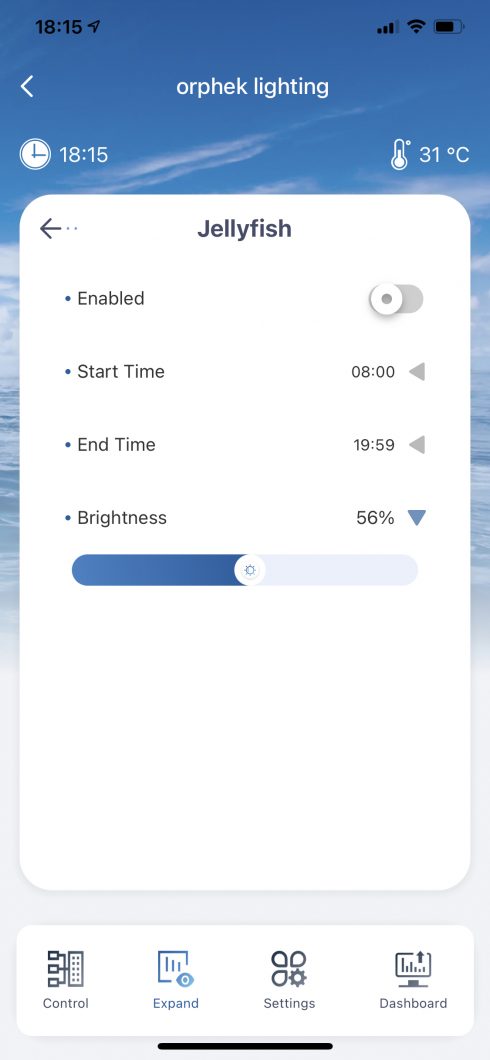
Księżycowy
Księżycowy – tryb księżycowy będzie naśladował cykl światła księżycowego, aby zapewnić lepsze odradzanie się koralowców.
Wiele zwierząt rafy koralowej wykazuje w swoich wysiłkach hodowlanych tak zwaną okresowość księżycową lub półksiężycową. Innymi słowy, ich szczyty pojawiają się raz na cykl księżycowy (zwykle podczas pełni) lub dwa razy na cykl księżycowy (w pełni i nowiu). Teraz będziesz mógł kontrolować ten cykl i tarło swoich koralowców!!
Jak to zrobić
Kliknij Lunar, aby wejść do ustawień programu Lunar.
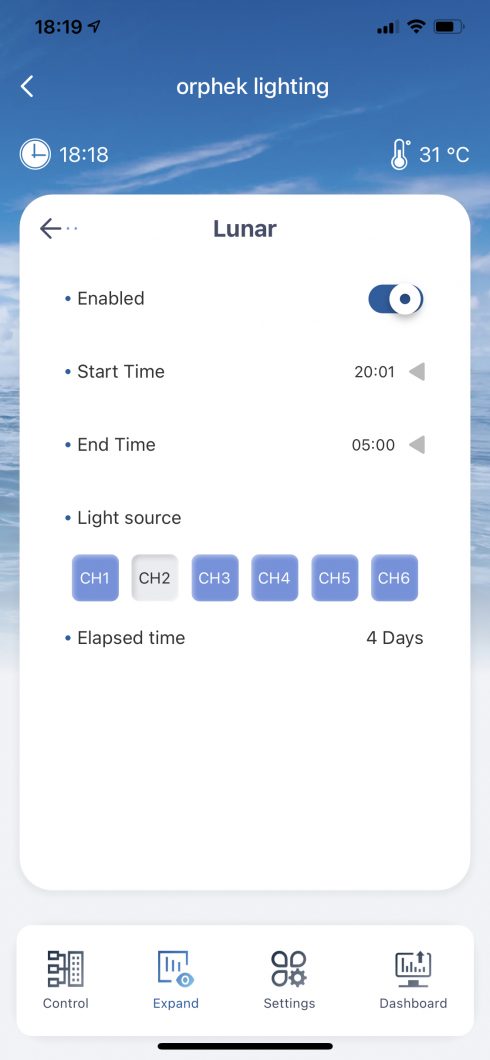
Możesz ustawić czas rozpoczęcia uruchamiania programu Lunar i czas, w którym przestanie działać.
Możesz ustawić czas rozpoczęcia na 20:00 w nocy i 08:01. aby wyłączyć program. Światło księżyca programu Lunar działa w nocy i wczesnym rankiem i będzie trwało przez okres jednego miesiąca.
Ten program pozwala wybrać, który kanał ma działać przy świetle księżyca.
Jak to działa?
W ciągu miesiąca urządzenie (światło) uruchomi się od 0% i każdego dnia będzie rosło powoli o 0.067%, a 15th dzień wzrasta do 1%, a następnie spada powoli o 0.067% każdego dnia i 30th dzień spada do 0%.
Upływający czas pokazuje, ile dni trwa światło księżyca.
Aklimatyzacja
Aklimatyzacja – Tryb aklimatyzacji pomaga koralowcom powoli zaaklimatyzować się w zbiorniku i
zmniejsz wpływ nowych warunków środowiskowych, stopniowo dostosowując nowe parametry widma kolorów i natężenia światła, unikając stresu koralowców.
Jak to zrobić
Kliknij Acclimation, aby przejść do ustawień programu Acclimation.
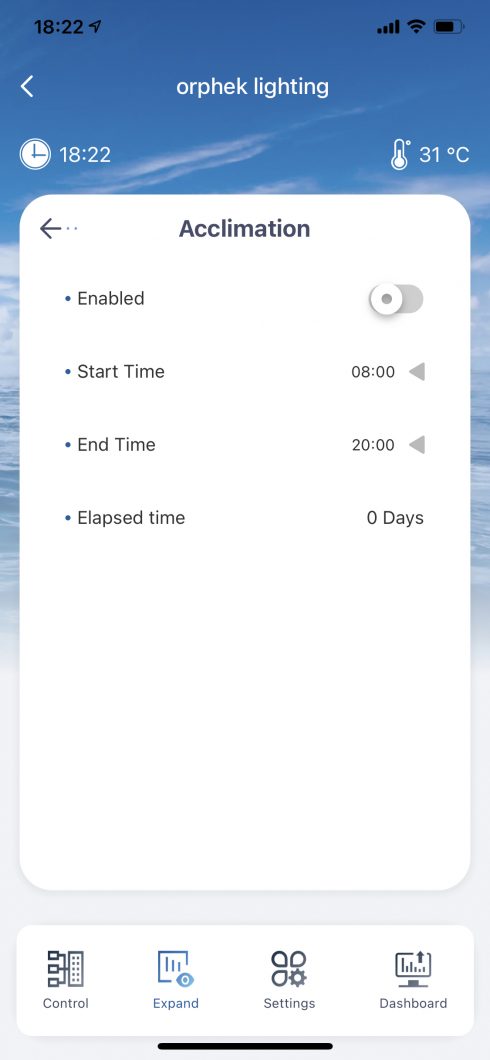
Możesz ustawić czas rozpoczęcia uruchamiania programu Clouds oraz czas, w którym przestanie działać.
Możesz ustawić czas rozpoczęcia na 08:00 i 23:00, aby wyłączyć program.
Możesz ustawić czas rozpoczęcia i czas zakończenia, a zakres czasu to 08:00-23:00.
Jeśli czas zostanie ustawiony nieprawidłowo, pojawi się komunikat „proszę wybrać czas między 08:00 a 23:00”. Proszę zauważyć, że zaprogramowany czas wyłączenia aklimatyzacji powinien być zawsze późniejszy niż czas rozpoczęcia.
Jak to działa?
Program aklimatyzacji będzie trwał nieprzerwanie przez 10 dni. 11th dzień, urządzenie (światło) powróci do trybu Program.
Program zaczyna się od pierwszego dnia, kiedy intensywność wszystkich kanałów będzie na poziomie 30%. Drugiego dnia wzrośnie do 33% i tak dalej. Każdego dnia intensywność światła będzie zwiększana o 3%, aż w ostatnim dniu (Dzień 60) osiągnie 10%.
Więcej informacji o aplikacji Orphek .:
WAŻNE WIEDZIEĆ
Nie będziesz w stanie jednocześnie uruchomić jednocześnie Księżyca i Chmury lub Meduzy i Aklimatyzacji. Jeśli spróbujesz to zrobić, otrzymasz wiadomość z aplikacji. wyłączyć jeden z nich.
Ustawienia
Ustawienia – Pozwala ustawić czas Atlantik iCon i bardziej zaawansowane ustawienia
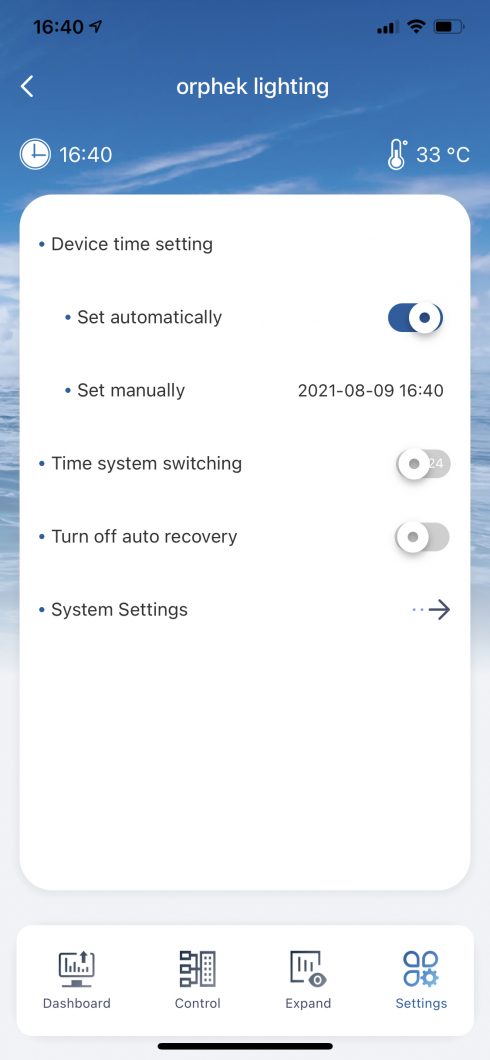
Czas można ustawić na dwa różne sposoby – automatycznie lub ręcznie.
Przejdź do ustawień i przesuń przycisk w prawo, jeśli chcesz ustawić go automatycznie lub wyłączyć tę funkcję i ustawić czas ręcznie.
Możesz również zmienić format czasu, przesuwając przycisk przełącznika systemu czasu.
Automatyczne odzyskiwanie – Quick będzie działał przez 2 godziny, a po tym czasie światło uruchomi ponownie Program. Jest to środek bezpieczeństwa na przykład w przypadku, gdy zapomnisz o włączonym świetle i będzie ono świecić przez całą noc, co może zaszkodzić koralowcom. Jeśli chcesz wyłączyć tę funkcję z dowolnego powodu, możesz to zrobić w Ustawieniach, włączając Autoodzyskiwanie. Domyślnie jest włączony. Wystarczy przesunąć przycisk w prawo.
Ustawienia systemowe
Ustawienia systemowe umożliwiają sprawdzenie informacji o Twoim świetle.
Możesz także włączyć lub włączyć lub wyłączyć powiadomienia offline, co oznacza, że będziesz otrzymywać lub nie powiadomienie o wyłączeniu światła.
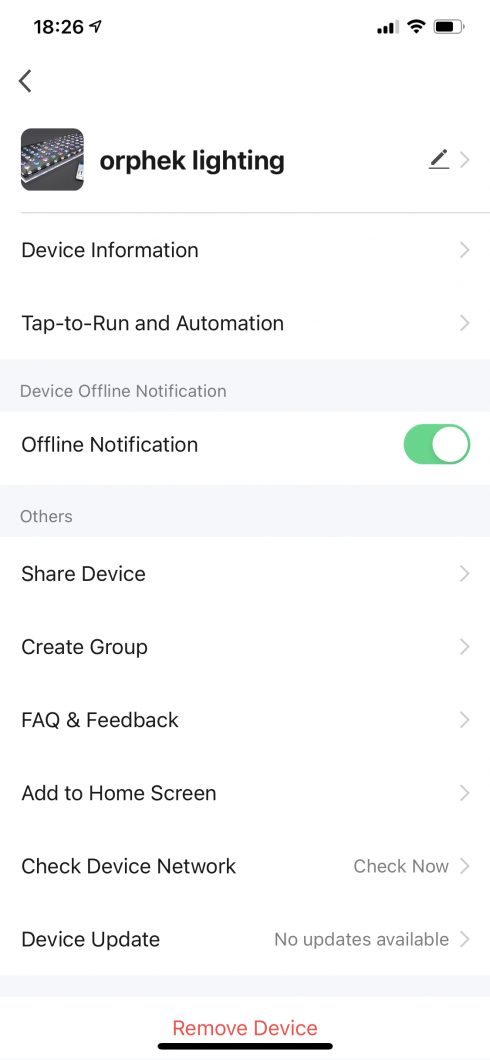
Informacje o urządzeniu – Otrzymasz informacje o systemie, takie jak IP itp…
Ołówek – Klikając na Ołówek możesz zmienić nazwę światła i nadać taką, która bardziej Ci odpowiada oraz umieścić zdjęcie profilowe,
Udostępnij urządzenie – Jeśli chcesz podzielić się dostępem do swojego światła z innym urządzeniem, możesz to zrobić tutaj.
Tworzyć grupę – Jeśli masz więcej niż jedną lampę, możesz zebrać je tutaj w grupę i sterować i programować je wszystkie z tego samego miejsca.
Dodaj ekran główny – Możesz zobaczyć swoją aplikację. Na ekranie głównym tutaj.
Sprawdź sieć urządzenia – Tutaj możesz sprawdzić sygnał i łączność.
Aktualizacja urządzenia – Automatycznie zapewni aktualizacje Twojego systemu, które są dostępne.
Odłącz urządzenie – Zresetuje twoje światło. Następnie, jeśli chcesz ponownie podłączyć latarkę, przejdź do początku instrukcji i zrób to tak, jak jest napisane od nowa!
Me – Dodasz lub zmienisz swoje dane osobowe oraz strefę czasową, w której się znajdujesz oraz zdjęcie profilowe.
Usługa głosowa innej firmy – Tutaj możesz mieć inteligentne sterowanie głosowe.
Zarządzanie domem – Jeśli chcesz udostępnić urządzenie innym domownikom, możesz to zrobić tutaj. Gdy dodasz członków, otrzymają kod zaproszenia. Po otrzymaniu kodu będą mogli zobaczyć światło, a także nim sterować.